Windows 10 не оновлюється
Помилка синього екрана, з якою стикаються користувачі Windows під час оновлення, спричинена багатьма проблемами та не дозволяє користувачам оновлювати свої вікна.
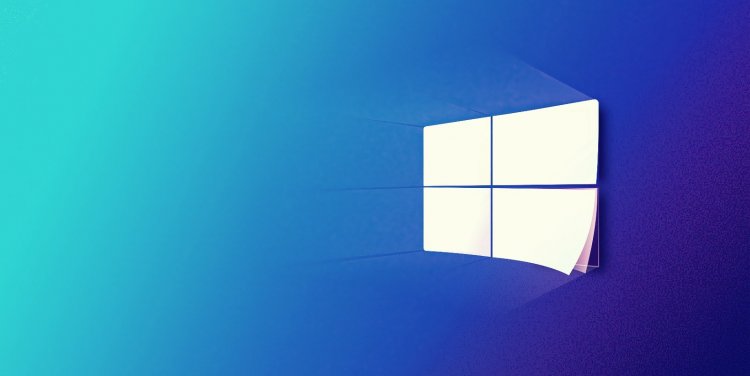
Користувачі Windows не можуть завершити оновлення, зіткнувшись із синім екраном під час спроби оновити нове оновлення. Така ситуація, яка зустрічається, гальмує роботу операційної системи Windows і залишає позаду, дратуючи користувачів. Якщо ви зіткнулися з такою помилкою, ви можете вирішити проблему, виконавши наступні дії.
Чому Windows 10 не оновлюється?
Існує папка, яку він зберігає під час завантаження оновлення Windows. Заархівовані оновлення доступні в цій збереженій папці. Якщо файли в цій папці відсутні або пошкоджені, це може викликати проблеми. Якщо оновлення, яке ви використовуєте, пошкоджене, воно може вийти з ладу, коли ви спробуєте виконати нове оновлення. Ці проблеми, які виникають через багато таких причин, викликають у користувачів головний біль і вони не можуть виконати оновлення. Якщо ви зіткнулися з такою проблемою, ви можете знайти рішення, виконавши наведені нижче дії.
Як вирішити проблему оновлення Windows 10?
Ми розповімо вам кілька порад щодо вирішення проблеми оновлення Windows 10.
1-) Видалити файли оновлення
Відсутні або пошкоджені файли в папці, що зберігається як архів під час процесу оновлення Windows, можуть спричинити будь-які проблеми. Для цього ми можемо виконати процес переінсталяції, повністю видаливши ці збережені файли.
- Отримайте доступ до розташування файлу, яке я залишу осторонь. C:\Windows\SoftwareDistribution\Download
- На екрані, що відкриється, відобразиться список папок. Ці папки є файлами, заархівованими під час процесу оновлення, ми повністю видаляємо ці файли та очищаємо кошик.
2-) Видалити файли cookie
Windows обробляє свої операції, розміщуючи тимчасову папку, щоб програми працювали у фоновому режимі. Несправність будь-якого з цих тимчасових файлів може викликати такі проблеми. Для цього нам може знадобитися видалити тимчасові файли та очистити їх з кошика.
- Введіть %temp% на початковому екрані пошуку та відкрийте його.
- На екрані, що відкриється, видаляємо всі файли і очищаємо кошик.
Після цього процесу тимчасові файли будуть видалені, навантаження на комп’ютер зменшаться і різні проблеми зникнуть.
3-) Відкрийте службу оновлення
Тип запуску служби оновлення Windows за замовчуванням є ручним. Якщо ми зберігаємо це автоматично, щоразу, коли ми вмикаємо комп’ютер, Windows автоматично завантажуватиме й оновлюватиметься, коли отримає запит на оновлення.
- Відкриваємо його, вводячи Services на початковому екрані пошуку.
- На екрані, що відкриється, ми знаходимо службу Windows Update і двічі клацніть по ній.
- На екрані властивостей Windows Update встановіть для типу запуску значення «Автоматично» та натисніть кнопку «Застосувати».
Після цього процесу операційна система Windows автоматично виконуватиме запит на оновлення у фоновому режимі щоразу, коли ви вмикаєте комп’ютер.
4-) Запустіть помічник Windows Update
Завантаживши програму Windows 10 Update Assistant, розроблену Windows, ми можемо виконати запит на оновлення швидко та безпечно.
- Завантажте помічник Windows Update.Натисніть, щоб завантажити.
Після завантаження програми ви можете виконати процес оновлення, дотримуючись інструкцій.
5-) Виправити помилки Windows
Пошкоджені або пошкоджені файли в Windows можуть викликати різні помилки. Для цього ми поділимося з вами двома блоками коду та спробуємо відсканувати й відновити пошкоджені чи пошкоджені файли.
- Введіть cmd на початковому екрані пошуку та запустіть від імені адміністратора.
- На екрані командного рядка, що відкриється, введіть наведені нижче коди по порядку та натисніть Enter.
- DISM.exe /Online /Cleanup-image /Restorehealth
- sfc /scannow
Не закривайте екран командного рядка до виконання дії. Після завершення процесу перезавантажте комп’ютер і перевірте, чи відбувся процес оновлення.
6-) Відформатуйте його
Якщо жоден із перерахованих вище процесів не відбувається, на жаль, у нас немає іншого вибору, крім як відформатувати наш комп’ютер. Несправності в операційній системі Windows уповільнюють роботу комп’ютера, викликаючи багато проблем. Щоб уникнути подібних проблем, ми можемо вирішити їх чистим форматуванням комп’ютера.
![Як виправити помилку сервера YouTube [400]?](https://www.hatauzmani.com/uploads/images/202403/image_380x226_65f1745c66570.jpg)

























